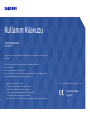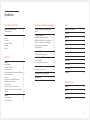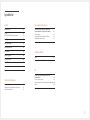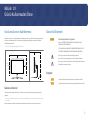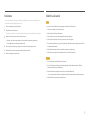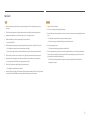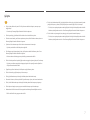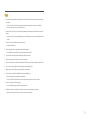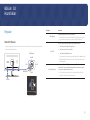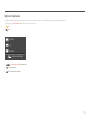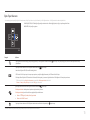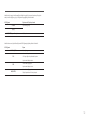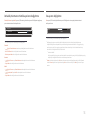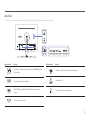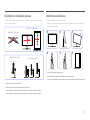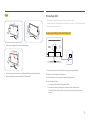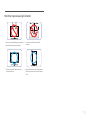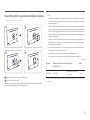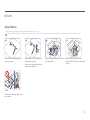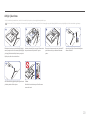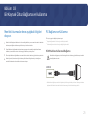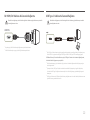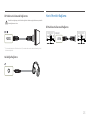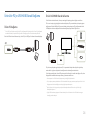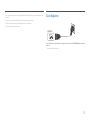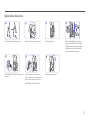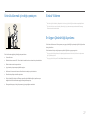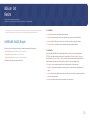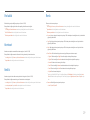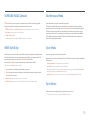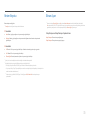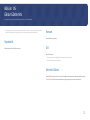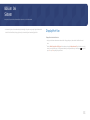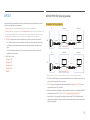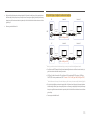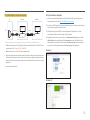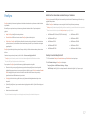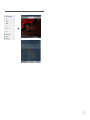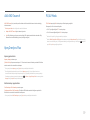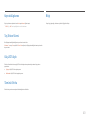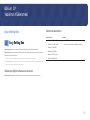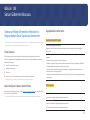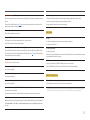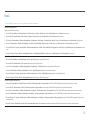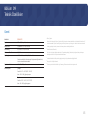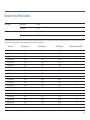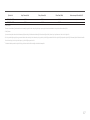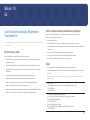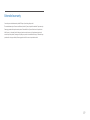Kullanım Kılavuzu
Renk ve görünüm ürüne bağlı olarak değişebilir ve teknik özellikler performansı arttırmak için haber verilmeksizin
değiştirilebilir.
Bu el kitabının içindekiler kaliteyi yükseltmek için bildirimde bulunulmadan değiştirilebilir.
© Samsung Electronics
Bu el kitabının telif hakkı Samsung Electronics'e aittir.
Samsung Electronics'in izni olmadan bu el kitabının kısmen veya bütünüyle kullanımı veya çoğaltılması yasaktır.
Samsung Electronics dışındaki ticari markalar ilgili sahiplerine aittir.
C27H800FC*
• Aşağıdaki durumlarda bir idari ücret alınabilir.
‒ (a) bir teknisyen talep ettiğinizde ve ürününüzde bir sorun yoksa.
(örn, bu kullanım kılavuzunu okumamanızdan kaynaklanabilir).
‒ (b) ürünü onarım merkezine getirdiğinizde ve ürününüzde bir sorun yoksa.
(örn, bu kullanım kılavuzunu okumamanızdan kaynaklanabilir).
• Bu gibi bir idari ücretin miktarı herhangi bir çalışma ya da ev ziyareti gerçekleşmeden önce size bildirilecektir.
AEEE Yönetmeliğine
Uygundur
Bu ürünün ortalama yasam süresi 7 yıl, garanti suresi 2 yildir

2
İçindekiler
Ürünü Kullanmadan Önce
Kurulum Alanının Sabitlenmesi 4
Saklama önlemleri 4
Güvenlik Önlemleri 4
Simgeler 4
Temizleme 5
Elektrik ve Güvenlik 5
Kurulum 6
Çalışma 7
Hazırlıklar
Parçalar 9
Denetim Masası 9
Doğrudan Tuş kılavuzu 10
İşlev Tuşu Kılavuzu 11
Parlaklık, Kontrast ve Netlik ayarlarını değiştirme 13
Ses ayarını değiştirme 13
Arka Taraf 14
Ürün Eğimini ve Yüksekliğini Ayarlama 15
Monitör Ekranını Döndürme 15
Hırsıza Karşı Kilit 16
Monitörün taşınmasıyla ilgili önlemler 17
Duvara Montaj Kitinin veya Masaüstü Altlığının
Takılması 18
Kurulum 19
Altlığın Takılması 19
Altlığın Çıkarılması 20
Bir Kaynak Cihaz Bağlama ve Kullanma
Monitörü kurmadan önce aşağıdaki bilgileri
okuyun. 21
PC Bağlama ve Kullanma 21
HDMI Kablosu Kullanarak Bağlama 21
Bir HDMI/DVI Kablosu Kullanarak Bağlanma 22
USB Type-C Kablosu Kullanarak Bağlama 22
DP Kablosu Kullanarak Bağlanma 23
Kulaklığa Bağlama 23
Harici Monitör Bağlama 23
DP Kablosu Kullanarak Bağlama 23
Ürünü bir PC'ye USB HUB Olarak Bağlama 24
Ürüne PC bağlama 24
Ürünü USB HUB Olarak Kullanma 24
Gücü Bağlama 25
Bağlı Kabloları Düzenleme 26
Ürünü kullanmak için doğru pozisyon 27
Sürücü Yükleme 27
En Uygun Çözünürlüğü Ayarlama 27
Resim
SAMSUNG MAGIC Bright 28
Parlaklık 29
Kontrast 29
Netlik 29
Renk 29
SAMSUNG MAGIC Upscale 30
HDMI Siyhlk Dzy 30
Göz Koruyucu Modu 30
Oyun Modu 30
Yanıt Süresi 30
Resim Boyutu 31
Ekran Ayarı 31
Ekran Gösterimi
Saydamlık 32
Konum 32
Dil 32
Görüntü Süresi 32

3
İçindekiler
Sistem
DisplayPort Ver. 33
DP OUT 34
DP OUT (MST/SST) İşlev Uygulaması 34
FreeSync 37
Akllı EKO Tasarruf 39
Kpnş Zmnlycsı Plus 39
PC/AV Modu 39
Kaynak Algılama 40
Tuş Tekrar Süresi 40
Güç LED’i Açık 40
Tümünü Sıfırla 40
Bilgi 40
Yazılımın Yüklenmesi
Easy Setting Box 41
Yüklemeyle İlgili Kısıtlamalar ve Sorunlar 41
Sistem Gereksinimleri 41
Sorun Giderme Kılavuzu
Samsung Müşteri Hizmetleri Merkezi'ne
Başvurmadan Önce Yapılması Gerekenler 42
Ürünü Sınama 42
Çözünürlüğü ve Frekansı Kontrol Etme 42
Aşağıdakileri kontrol edin. 42
S ve C 44
Teknik Özellikler
Genel 45
Standart Sinyal Modu Tablosu 46
Ek
Ücretli Servis Sorumluluğu (Müşterilere
Ücretlendirilir) 48
Bir ürün kusuru yoksa 48
Bir ürün müşteri hatası yüzünden hasar görmüşse 48
Diğer 48
Extended warranty 49

4
Kurulum Alanının Sabitlenmesi
Havalandırma için ürün çevresinde biraz alan olduğundan emin olun. Dahili bir sıcaklık yangına neden
olabilir ve ürüne hasar verebilir. Ürünü kurarken, aşağıda gösterildiği gibi veya daha fazla boşluk
bıraktığınızdan emin olun.
―
Dış kısım ürüne bağlı olarak değişiklik gösterebilir.
10 cm
10 cm
10 cm 10 cm
10 cm
Saklama önlemleri
Yakınında ultrason dalgalı nemlendiriciler kullanılırsa, parlak modellerin yüzeyinde beyaz lekeler
oluşabilir.
―
Ürünün içini temizlemek isterseniz size en yakın Samsung Müşteri Hizmetleri Merkezi'ne başvurun (Servis
ücreti alınır.)
Monitör ekranına ellerinizle veya başka nesnelerle bastırmayın. Ekrana zarar verme riski vardır.
Güvenlik Önlemleri
Dikkat
ELEKTRİK ÇARPMA RİSKİ VAR, AÇMAYIN
Dikkat : ELEKTRİK ÇARPMA RİSKİNİ AZALTMAK İÇİN, KAPAĞI
ÇIKARMAYIN. (VEYA ARKASINI)
İÇ KISIMDA KULLANICININ SERVİS VEREBİLECEĞİ PARÇA YOKTUR.
TÜM SERVİS İŞLEMLERİNDE KALİFİYE PERSONELE BAŞVURUN.
Bu simge, içeride yüksel voltaj bulunduğunu gösterir.
Bu ürünün iç kısmındaki parçalarla her türlü temas tehlikelidir.
Bu simge, bu ürünle birlikte işletim ve bakımla ilgili önemli bilgilerin
sağlandığı konusunda sizi uyarır.
Simgeler
Uyarı
Yönergeler izlenmezse ciddi veya ölümcül yaralanmalar olabilir.
Dikkat
Yönergeler izlenmezse yaralanmalar veya eşyalarda hasarlar olabilir.
Ürünü Kullanmadan Önce
Bölüm 01

5
Temizleme
―
Panel ve gelişmiş LCD'lerin dış yüzeyi kolayca çizilebildiğinden, ürünü temizlerken dikkatli olun.
―
Temizleme sırasında aşağıdaki adımları izleyin.
1
Ürünün ve bilgisayarın gücünü kapatın.
2
Güç kablosunu üründen çıkarın.
―
Güç kablosunu fişinden tutun ve kabloya ıslak elle dokunmayın. Aksi takdirde, elektrik çarpabilir.
3
Monitörü temiz, yumuşak ve kuru bir bezle kurulayın.
‒ Monitöre, alkol, solvent veya aşındırıcı içeren temizlik malzemeleri uygulamayın.
‒ Ürüne doğrudan su veya deterjan püskürtmeyin.
4
Ürünün dışını temizlemek için, yumuşak ve kuru bir bezi suyla ıslatıp iyice sıkın.
5
Elektrik kablosunu ürüne temizleme işlemi bittikten sonra takın.
6
Ürünün ve bilgisayarın gücünü açın.
Elektrik ve Güvenlik
Uyarı
• Hasarlı bir elektrik kablosu, fişi veya gevşek bir elektrik prizi kullanmayın.
• Tek bir prizde birden çok ürün kullanmayın.
• Elektrik fişine ıslak ellerle dokunmayın.
• Elektrik fişini yerine tam oturtarak gevşek kalmamasını sağlayın.
• Elektrik fişini topraklı bir prize takın (yalnızca tip 1 yalıtımlı aygıtlar).
• Güç kablosunu bükmeyin veya zorlayarak çekmeyin. Elektrik kablosunun ağır bir eşyanın altında
bırakmamaya dikkat edin.
• Elektrik kablosunu veya ürünü ısı kaynaklarının yakınına yerleştirmeyin.
• Elektrik fişinin veya prizinin pimlerindeki tozları kuru bir bezle temizleyin.
Dikkat
• Ürün kullanılırken elektrik kablosunu çıkarmayın.
• Ürünle birlikte yalnızca Samsung tarafından sağlanan elektrik kablosunu kullanın. Elektrik
kablosunu başka ürünlerle kullanmayın.
• Elektrik kablosunun takıldığı prizin önünün açık olmasına dikkat edin.
‒ Bir sorun çıktığında ürüne gelen elektriği kesmek için elektrik kablosunun çıkarılması gerekir.
• Elektrik kablosunu prizden çıkarırken fişi tutun.

6
Uyarı
• Ürünün üzerine mum, böcek kovucu veya sigara koymayın. Ürünü ısı kaynaklarının yakınına
kurmayın.
• Ürünü kitaplık veya gömme dolap gibi havalandırmanın az olduğu alanlara yerleştirmeyin.
• Havalandırma sağlamak için ürünü duvardan en az 10 cm uzağa yerleştirin.
• Plastik ambalajları çocukların erişemeyeceği bir yerde saklayın.
‒ Çocuklar boğulabilir.
• Ürünü dengesiz veya titreşimli yüzeylere yerleştirmeyin (oynayan bir raf, eğimli bir yüzey, vb.)
‒ Ürün düşüp hasar görebilir ve/veya yaralanmaya yol açabilir.
‒ Ürünü aşırı titreşimli bir yerde kullanmak ürüne zarar verebilir veya yangına neden olabilir.
• Ürünü araçlara ya da toz, nem (su damlaları, vb.), yağ veya duman bulunan yerlere kurmayın.
• Ürünü doğrudan güneş ışığına, sıcaklığa, veya soba gibi sıcak nesnelere maruz bırakmayın.
‒ Ürünün yaşam süresi kısalabilir veya yangına neden olabilir.
• Ürünü küçük çocukların erişebileceği yerlere yerleştirmeyin.
‒ Ürün düşebilir ve çocuklara zarar verebilir.
• Yenilebilir yağlar (soya yağı gibi) üründe hasar veya bozulmaya neden olabilir. Ürünü yağ kirinden
uzak tutun. Ve ürünü mutfakta ya da ocağın yakınında kurmayın veya kullanmayın.
Dikkat
• Taşırken ürünü düşürmeyin.
• Ürünü ön tarafı yere gelecek şekilde koymayın.
• Ürünü dolaba veya rafa yerleştirirken, ürünün ön tarafının alt kenarının dışarı taşmadığından emin
olun.
‒ Ürün düşüp hasar görebilir ve/veya yaralanmaya yol açabilir.
‒ Ürünü yalnızca uygun boyuttaki dolaplara veya raflara yerleştirin.
• Ürünü yere yavaşça koyun.
‒ Ürünün bozulmasına veya yaralanmaya neden olabilir.
• Ürünün alışılmadık bir yere (çok fazla ince toz, kimyasal maddeler, aşırı sıcaklık veya yüksek nem
bulunan yerlere ya da ürünün çok uzun zaman sürekli olarak çalışacağı yerlere) kurulması ürün
performansını önemli ölçüde etkileyebilir.
‒ Ürünü böyle bir alana yerleştirmek istiyorsanız, Samsung Müşteri Hizmetleri Merkezi'ne
danışmayı unutmayın.
Kurulum

7
Uyarı
• Ürünün içinde yüksek voltaj vardır. Ürünü hiçbir zaman kendiniz sökmeyin, onarmayın veya
değiştirmeyin.
‒ Onarımlar için Samsung Müşteri Hizmetleri Merkezi'ne başvurun.
• Ürünü taşımak için, güç kablosu dahil olmak üzere önce tüm kablolarını çıkarın.
• Üründen anormal sesler, yanık kokusu veya duman çıkarsa, elektrik kablosunu hemen çıkarın ve
Samsung Müşteri Hizmetleri Merkezi'ne başvurun.
• Çocukların ürüne asılmasına veya ürünün üzerine tırmanmasına izin vermeyin.
‒ Çocuklar yaralanabilir ve ciddi düzeyde zarar görebilir.
• Ürün düşerse veya dış kasası hasar görürse, gücü kapatın ve elektrik kablosunu çıkarın. Sonra
Samsung Müşteri Hizmetleri Merkezi'ne başvurun.
‒ Kullanıma devam edilmesi yangına veya elektrik çarpmasına neden olabilir.
• Ürünün üzerinde çocukların hoşlandığı ağır nesneler veya eşyalar (oyuncak, şeker, vb.) bırakmayın.
‒ Çocuklar oyuncaklara veya şekerlere ulaşmaya çalışırken ürün veya ağır nesneler düşebilir ve
ciddi yaralanmalara neden olabilir.
• Şimşekli veya yıldırımlı havalarda, ürünü kapatın ve güç kablosunu çıkarın.
• Ürünün üzerine bir şey düşürmeyin veya ürüne vurmayın.
• Ürünü güç kablosundan veya herhangi bir kablodan çekerek hareket ettirmeyin.
• Gaz sızıntısı bulunursa, ürüne veya elektrik fişine dokunmayın. Ayrıca, alanı hemen havalandırın.
• Ürünü, elektrik kablosundan veya herhangi bir kablodan çekerek kaldırmayın veya taşımayın.
• Ürünün yakınında parlayıcı sprey veya yanıcı madde kullanmayın veya bulundurmayın.
• Havalandırma deliklerinin masa örtüsü veya perde tarafından engellenmediğinden emin olun.
‒ Dahili sıcaklıktaki bir artış yangına neden olabilir.
• Ürünün içine (havalandırma deliği, giriş/çıkış bağlantı noktaları, vb. yoluyla) metal nesneler (yemek
çubuğu, bozuk para, saç tokası, vb.) veya kolayca yanan nesneler (kağıt, kibrit, vb.) sokmayın.
‒ Ürünün içine su veya başka yabancı madde girdiğinde ürünün gücünü kapattığınızdan ve elektrik
kablosunu çıkardığınızdan emin olun. Sonra Samsung Müşteri Hizmetleri Merkezi'ne başvurun.
• Ürünün üstüne sıvı içeren eşyalar (vazo, saksı, şişe, vb.) veya metal nesneler koymayın.
‒ Ürünün içine su veya başka yabancı madde girdiğinde ürünün gücünü kapattığınızdan ve elektrik
kablosunu çıkardığınızdan emin olun. Sonra Samsung Müşteri Hizmetleri Merkezi'ne başvurun.
Çalışma

8
Dikkat
• Uzun bir süre ekranda sabit bir görüntünün kalması görüntü izi yanmasına veya kusurlu piksellere
yol açabilir.
‒ Ürünü uzunca bir süre kullanmayacağınız durumlarda güç tasarrufu modunu veya hareketli
resim içeren bir ekran koruyucuyu etkinleştirin.
• Ürünü uzun bir süre (tatil, vb.) kullanmayı planlamadığınız durumlarda elektrik kablosunu prizden
çıkarın.
‒ Toz birikimi ısıyla bir araya geldiğinde yangına, elektrik çarpmasına veya elektrik kaçağına neden
olabilir.
• Ürünü önerilen çözünürlükte ve frekansta kullanın.
‒ Görüşünüz bozulabilir.
• Ürünü baş aşağı tutmayın veya standından tutarak taşımayın.
‒ Ürün düşebilir ve hasar görebilir veya yaralanmaya neden olabilir.
• Uzun süre ekrana fazla yakından bakılması görüşünüzü bozabilir.
• Ürünün çevresinde nemlendirici veya ısıtıcı kullanmayın.
• Ürünü kullanırken her 1 saatte 5 dakika kadar gözlerinizi dinlendirin veya uzaktaki nesnelere bakın.
• Ürün uzun süre açık kaldığında ısınabileceğinden ekrana dokunmayın.
• Küçük aksesuarları çocukların erişemeyeceği bir yerde saklayın.
• Ürünün açısını veya standın yüksekliğini ayarlarken dikkatli olun.
‒ Eliniz veya parmağınız sıkışabilir ve yaralanabilir.
‒ Ürüne çok yüksek bir eğim verilmesi ürünün düşmesine ve yaralanmaya neden olabilir.
• Ürünün üzerine ağır nesneler koymayın.
‒ Ürünün bozulmasına veya yaralanmaya neden olabilir.
• Kulaklık veya kulak içi kulaklıklar kullanırken, ses seviyesini çok yükseğe ayarlamayın.
‒ Çok yüksek ses seviyesinde dinleme, işitme sorunlarına yol açabilir.

9
Hazırlıklar
Bölüm 02
Parçalar
Denetim Masası
―
Parçaların rengi ve şekli gösterilenden farklı olabilir. Teknik özellikler, kaliteyi geliştirmek için önceden
bilgi verilmeden değiştirilebilir.
SOL
Geri
JOG Düğmesi
İşlev Tuşu Kılavuzu
SAĞ
AŞAĞI
BAS(ENTER)
Güç LED'i
YUKARI
Simgeler Açıklama
JOG Düğmesi
Gezinmeye yardımcı olan çok yönlü düğme.
―
JOG düğmesi ürünün sol arka tarafındadır. Düğme aşağı, yukarı, sağa
veya sola hareket ettirmek için ya da Enter olarak kullanılabilir.
Güç LED'i
Bu LED, güç durumu göstergesidir ve şu işlevlere sahiptir:
• Gücü açma (Güç düğmesi): Kapalıyken
• Güç tasarruf modu: Yanıp Sönme
• Güç kapalı (Güç düğmesi): Açık
―
Güç göstergesinin çalışma şekli menüden değiştirilebilir. (Sistem → Güç
LED’i Açık) Modelin kendisi farklı işlevlere sahip olduğundan bu işleve
sahip olmayabilir.
İşlev Tuşu Kılavuzu
Ekran açıldığında JOG düğmesine basın. İşlev Tuşu Kılavuzu
görüntülenir. Kılavuz görüntülendiğinde ekran menüsüne erişmek
için aynı yön düğmesine tekrar basın.
―
İşlev Tuşu Kılavuzu, işleve veya ürün modeline bağlı olarak farklılık
gösterebilir. Lütfen ürünün kendisine bakın.

10
Doğrudan Tuş kılavuzu
―
Aşağıda görülen kısayol düğmesi ekranı (OSD menüsü) yalnızca, monitör ekranı açıkken, bilgisayar çözünürlüğü değiştiğinde veya giriş kaynağı değiştiğinde görüntülenir.
―
İşlev düğmeleri sayfası Göz Koruyucu Modu seçeneğinin etkin olup olmadığını gösterir.
: Açık
: Kapalı
Parlaklık
Ses
Özellikler
Göz Koruyucu Modu Kapalı
• / : Parlaklık, Kontrast, Netlik ayarlarını yapın.
• : Ses ayarlarını yapın.
• : İşlev Tuşu Kılavuzunu görüntüler.

11
İşlev Tuşu Kılavuzu
―
Ana menüye gitmek veya diğer öğeleri kullanmak amacıyla İşlev Tuşu Kılavuzu'nu görüntülemek için JOG düğmesine basın. JOG düğmesine tekrar basarak çıkabilirsiniz.
Geri
YUKARI/AŞAĞI/SOL/SAĞ: İstediğiniz öğeye doğru hareket ettirin. Odak değiştiğinde, her öğe için açıklama görüntülenir.
BAS(ENTER): Seçilen öğe uygulanır.
Simgeler Açıklama
İşlev Tuşu Kılavuzu ekranında giriş sinyalini değiştirmek için JOG düğmesini hareket ettirerek öğesini seçin. Giriş sinyali değişirse, ekranın sol üst köşesinde bir mesaj
görüntülenir.
İşlev tuşu kılavuzu ekranında JOG düğmesini hareket ettirerek öğesini seçer.
Monitör özelliğinizin OSD'si (Ekran Görüntüsü) görünür.
OSD kontrol kilidi: Geçeri ayarları koruyun veya ayarların yanlışlıkla değiştirilmemesi için OSD kontrolünü kilitleyin.
Etkinleştir/Deve Dışı Bırak: OSD kontrolünü kilitlemek/kilidini açmak için, ana menü görüntülenirken SOL düğmesine 10 saniye boyunca basın.
―
OSD kontrolü kilitliyse, Parlaklık ve Kontrast ayarı yapılabilir. Göz Koruyucu Modu kullanılabilir.
Sistem → FreeSync, Güç LED’i Açık kullanılabilir. Bilgi görüntülenebilir.
İşlev tuşu kılavuzu ekranında JOG düğmesini hareket ettirerek öğesini seçer.
Göz Koruyucu Modu'u etkinleştirmek veya devre dışı bırakmak için basın.
Göz Koruyucu Modu işlevi kullanılabilirse, aşağıdaki öğeler kullanılamaz.
• Resim →
SAMSUNG
MAGIC
Bright, Parlaklık, Renk, Oyun Modu
• Sistem → Akllı EKO Tasarruf
İşlev tuşu kılavuzu ekranında JOG düğmesini hareket ettirerek Monitörü kapatmak için öğesini seçer.
―
Modelin kendisi farklı işlevlere sahip olduğundan İşlev tuşu kılavuzu seçenekleri farklı olacaktır.

12
Monitörde hiçbir şey görüntülenmediğinde (diğer bir deyişle, Güç tasarrufu modu veya Sinyal yok
modu), kontrol kaynağı ve güç için 2 doğrudan tuş aşağıdaki gibi kullanılabilir.
JOG Düğmesi Güç tasarrufu/Sinyal yok modu
YUKARI
Kaynak Değişikliği
Aşağı
BAS(ENTER) tuşuna 2 saniye basın
Güç Kapalı
Monitörde Ana menü görüntülendiği sırada JOG Düğmesi aşağıdaki şekilde kullanılabilir.
JOG Düğmesi Eylem
YUKARI/AŞAĞI
Seçeneği taşıyın
SOL
Ana menüden çıkın.
Alt listeyi değeri kaydetmeden kapatın.
Kaydırıcıdaki değeri azaltır.
SAĞ
Sonraki derinliğe geçin.
Kaydırıcıdaki değeri arttırır.
BAS(ENTER)
Sonraki derinliğe geçin.
Değeri kaydedin ve Alt listeyi kapatın.

13
Parlaklık, Kontrast ve Netlik ayarlarını değiştirme
Parlaklık, Kontrast veya Netlik ayarını, OSD menüsü görüntülenmiyorsa JOG düğmesini aşağı veya
yukarı hareket ettirerek belirleyebilirsiniz.
Parlaklık
Kontrast
Netlik
100
―
Görüntülenen görüntü modele bağlı olarak değişebilir.
Parlaklık
―
SAMSUNG
MAGIC
Bright, Dinamik Kontrast moduna ayarlandığında bu menü kullanılamaz.
―
Akllı EKO Tasarruf etkin olduğunda bu menü kullanılamaz.
―
Göz Koruyucu Modu etkin olduğunda bu menü kullanılamaz.
Kontrast
―
SAMSUNG
MAGIC
Bright, Sinema veya Dinamik Kontrast modundayken bu menü kullanılamaz.
―
Oyun Modu etkin olduğunda bu menü kullanılamaz.
Netlik
―
SAMSUNG
MAGIC
Bright, Sinema veya Dinamik Kontrast modundayken bu menü kullanılamaz.
―
SAMSUNG
MAGIC
Upscale, Mod 1 veya Mod 2 modundayken bu menü kullanılamaz.
―
Oyun Modu etkin olduğunda bu menü kullanılamaz.
Ses ayarını değiştirme
Ses ayarını, OSD menüsü görüntülenmiyorsa JOG düğmesini sola veya sağa hareket ettirerek
belirleyebilirsiniz.
Ses
50
Sessiz
―
Görüntülenen görüntü modele bağlı olarak değişebilir.
―
Bağlanan giriş aygıtının ses kalitesi düşük olduğunda ürünün Auto Mute işlevi kulaklıktan veya
hoparlörlerden gelen sesi kapatabilir veya sesin kesintili gelmesine neden olabilir. Giriş aygıtının giriş
ses düzeyini en az %20'ye ayarlayın ve ses düzeyini kontrol etmek için ürünün üzerindeki ses düzeyi
kontrolünü (JOG düğmesini SOLA/SAĞA) kullanın.
―
Auto Mute Nedir?
Bu işlev, genellikle giriş aygıtının ses düzeyindeki bir sorundan dolayı ses gürültülü geldiğinde veya giriş
sinyali zayıf olduğunda sesin etkisini artırmak amacıyla sesi keser.
―
Sessiz işlevini etkinleştirmek için Ses kontrol ekranına erişin ve odağı aşağı taşımak için JOG düğmesini
kullanın. Sessiz işlevini devre dışı bırakmak için Ses kontrol ekranına erişin ve Ses değerini artırın veya
azaltın.

14
Arka Taraf
―
Parçaların rengi ve şekli gösterilenden farklı olabilir. Teknik özellikler, kaliteyi geliştirmek için önceden bilgi verilmeden değiştirilebilir.
DP IN
HDMI IN
DP OUT
POWER IN
Bağlantı Noktası Açıklama
POWER IN
Monitörünüzün elektrik kablosunu ürünün arkasındaki POWER IN bağlantı
noktasına takın.
DP OUT
DP kablosuyla başka bir ürüne bağlanır.
HDMI IN
Bir HDMI kablosu ya da HDMI-DVI kablosu kullanan bir kaynak cihaza
bağlanır.
DP IN
DP kablosuyla bir PC'ye bağlar.
Bağlantı Noktası Açıklama
USB Type-C kablosu kullanarak bir kaynak cihaza bağlanır.
USB aygıtını takın.
Kulaklık gibi bir ses giriş aygıtına bağlanır.

15
Ürün Eğimini ve Yüksekliğini Ayarlama
―
Parçaların rengi ve şekli gösterilenden farklı olabilir. Teknik özellikler, kaliteyi geliştirmek için önceden
bilgi verilmeden değiştirilebilir.
-30,0° (±2,0°) ~ 30,0° (±2,0°)
-2,0° (±2,0°) ~ 92,0° (±2,0°)
-5,0° (±2,0°) ~ 24,0° (±2,0°)
0 ~ 135,0 mm (±5,0 mm)
• Monitör eğimi ve yüksekliği ayarlanabilir.
• Ürünü üst tarafta ortadan tutarak yüksekliği dikkatle ayarlayın.
• Standın yüksekliğini ayarlarken bir ses duyabilirsiniz. Bu ses, standın yüksekliği ayarlanırken
standın içindeki topun kayması nedeniyle çıkar. Bu ses normaldir ve bir ürün arızası değildir.
Monitör Ekranını Döndürme
―
Monitörü aşağıda gösterildiği gibi döndürebilirsiniz.
―
Parçaların rengi ve şekli gösterilenden farklı olabilir. Teknik özellikler, kaliteyi geliştirmek için önceden
bilgi verilmeden değiştirilebilir.
1 2 3
4 5 6
• Ekranı ok yönünü takip ederek ayarlayın.
• Ekranı masaüstüne tamamen dik olana kadar saat yönünde döndürün.
• Ekranı yatırmadan döndürürseniz veya saat yönünün tersine döndürürseniz monitör zarar görebilir.

16
Dikkat
• Monitörün sol ve sağ taraflarından tutun ve eğimi ayarlayın.
90˚
• Her iki kenarından tutup monitörü çevirin. (Doğrudan LCD ekranı tutmamaya dikkat edin.)
• Ekranın karşısındaysanız, ekran saat yönünde 90° döndürülebilir.
Hırsıza Karşı Kilit
―
Hırsıza karşı kilit halka açık yerlerde bile ürünü güvenle kullanmanızı sağlar.
―
Kilitleme cihazının şekli ve kilitleme yöntemi üreticiye bağlıdır. Ayrıntılar için, hırsıza karşı kilitleme cihazı
ile sunulan kullanıcı kılavuzuna bakın.
Hırsıza karşı kilitleme cihazını kilitlemek için:
1
Hırsıza karşı kilitleme cihazınızın kablosunu masa gibi ağır bir nesneye sabitleyin.
2
Kablonun bir ucunu diğer uçtaki halkaya geçirin.
3
Kilitleme cihazını, ürünün arkasındaki hırsıza karşı kilit yuvasına takın.
4
Kilitleme cihazını kilitleyin.
‒ Hırsıza karşı kilitleme cihazı ayrı olarak satın alınabilir.
‒ Ayrıntılar için, hırsıza karşı kilitleme cihazı ile sunulan kullanıcı kılavuzuna bakın.
‒ Hırsıza karşı kilitleme cihazları elektronik ürün satıcılarından ya da çevrimiçi olarak satın
alınabilir.

17
Monitörün taşınmasıyla ilgili önlemler
• Ekran üzerine doğrudan basınç uygulamayın.
• Monitörü taşırken ekrandan tutmayın.
• Ürünü yalnızca altlıkla ters bir şekilde
tutmayın.
• Taşırken monitörü alt köşelerinden veya
kenarlarından tutun.
• Monitörü hareket ettirirken, dikey konumda
döndürün ve monitörün üst ve alt kısmından
tutun.

18
Duvara Montaj Kitinin veya Masaüstü Altlığının Takılması
―
Ürünü kapatın ve güç kablosunu fişten çıkarın.
1
43
2
A
B
Duvara montaj kitini veya masaüstü altlığını buraya takın
Duvar montaj braketi (isteğe bağlı)
Çentikleri hizalayın ve üründeki braket üzerinde bulunan vidaları takmak istediğiniz duvara montaj
kitindeki veya masaüstü altlığındaki ilgili parçalarla iyice sıkın.
• Notlar
‒ Standart uzunluktan daha uzun bir vidanın kullanılması ürünün dahili parçalarına hasar verebilir.
‒ VESA standartlarına uygun bir duvara montaj için gerekli vidaların uzunluğu teknik özelliklere
bağlı olarak değişebilir.
‒ VESA standartlarına uymayan vidalar kullanmayın. Duvara montaj kitini veya masaüstü altlığını
aşırı kuvvet kullanarak takmayın. Ürün hasar görebilir veya düşebilir ve kişisel yaralanmaya yol
açabilir. Samsung, uygun olmayan vidaların kullanılmasından veya duvara montaj kitinin veya
masaüstü altlığının aşırı kuvvet kullanılarak takılmasından kaynaklanan herhangi bir hasardan
ötürü sorumlu tutulamaz.
‒ Samsung, belirtilenin dışında bir duvara montaj kiti kullanılmasından veya duvara montaj kitini
kendi başınıza takmaya çalışmanızdan kaynaklanan herhangi bir ürün hasarından veya kişisel
yaralanmadan sorumlu tutulamaz.
‒ Ürünü bir duvara monte etmek için, duvara 10 cm veya daha uzun olarak monte edilebilen bir
duvara montaj kiti satın aldığınızdan emin olun.
‒ Ulusal standartlara uygun bir duvara montaj kiti kullandığınızdan emin olun.
‒ Duvar montaj kiti kullanarak monitörü kurmak için altlık tabanını monitörden çıkarın.
Birim: mm
Model adı Milimetre olarak VESA vida delik
özellikleri (A * B)
Standart Vida Miktar
C27H800FC* 100,0 x 100,0
4,0 mm çap, 0,7 adım * 10,0
mm uzunluk
4 Adet
―
Ürününüz açıkken Duvara Montaj Kitini kurmayın. Elektrik çarpmasına bağlı olarak kişisel yaralanmalara
neden olabilir.

19
Kurulum
Altlığın Takılması
―
Ürünü kurmadan önce, ekran aşağı tarafa bakacak şekilde düz ve sabit bir yüzey üzerine koyun.
: Ürün kıvrımlıdır. Düz bir yüzeydeyken ürün üzerine ağırlık yerleştirmek ürüne zarar verebilir. Ürünü ekranı aşağı veya yukarı bakacak şekilde bir zemine yerleştirdiğinizde, ürünün üzerine baskı uygulamayın.
1 2 3 4
Altlık Konektörünü Altlığa aşağıdaki şekilde
gösterilen yönde takın.
Altlık Konektörünün sıkı bir şekilde bağlanıp
bağlanmadığını kontrol edin.
Altlığın altındaki bağlama vidasını tamamen
sabitleninceye kadar döndürün.
Ekranın stant boynunu, bağlayıcıların konumlarına
göre cihaza yerleştirin.
Ekranın stant boynunun yerine oturmasını
sağlamak için ekranın stant boynunu saat yönünde
90° çevirin.
- Dikkat
Monitörün üzerine bastırmayın. Monitöre zarar
verme riski vardır.

20
Altlığın Çıkarılması
―
Altlığı monitörden çıkarmadan önce, monitörü düz ve sabit bit yüzey üzerine, ekranı aşağı bakacak şekilde koyun.
: Ürün kıvrımlıdır. Düz bir yüzeydeyken ürün üzerine ağırlık yerleştirmek ürüne zarar verebilir. Ürünü ekranı aşağı veya yukarı bakacak şekilde bir zemine yerleştirdiğinizde, ürünün üzerine baskı uygulamayın.
1
2
3
4
Pakette yer alan koruyucu plastik köpüğü (dolgu)
zemine yerleştirin ve ürünü resimde görüldüğü gibi
yüzü aşağı dönük olarak köpük üzerine yerleştirin.
Köpük yoksa, kalın bir minder kullanın.
Anahtarı yukarı doğru itin ve tutun. Ekranın stant
boynunu saatin tersi yönünde 10° çevirin.
Ekranın stant boynunu saatin tersi yönünde 10°
çevirdikten sonra, boynu kaldırarak cihazdan
çıkarın.
Ayırmak için altlığın alt kısmındaki bağlama
vidasını döndürün.
5
Altlık Konektörünü aşağıdaki şekilde gösterilen ok
yönünde çekerek altlıktan çıkarın.
- Dikkat
Monitörün üzerine bastırmayın. Monitöre zarar
verme riski vardır.
Sayfa yükleniyor...
Sayfa yükleniyor...
Sayfa yükleniyor...
Sayfa yükleniyor...
Sayfa yükleniyor...
Sayfa yükleniyor...
Sayfa yükleniyor...
Sayfa yükleniyor...
Sayfa yükleniyor...
Sayfa yükleniyor...
Sayfa yükleniyor...
Sayfa yükleniyor...
Sayfa yükleniyor...
Sayfa yükleniyor...
Sayfa yükleniyor...
Sayfa yükleniyor...
Sayfa yükleniyor...
Sayfa yükleniyor...
Sayfa yükleniyor...
Sayfa yükleniyor...
Sayfa yükleniyor...
Sayfa yükleniyor...
Sayfa yükleniyor...
Sayfa yükleniyor...
Sayfa yükleniyor...
Sayfa yükleniyor...
Sayfa yükleniyor...
Sayfa yükleniyor...
Sayfa yükleniyor...
-
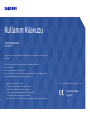 1
1
-
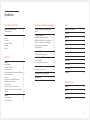 2
2
-
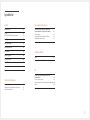 3
3
-
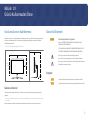 4
4
-
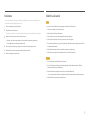 5
5
-
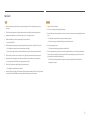 6
6
-
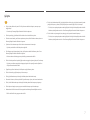 7
7
-
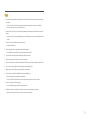 8
8
-
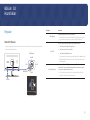 9
9
-
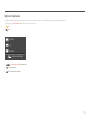 10
10
-
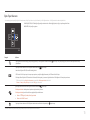 11
11
-
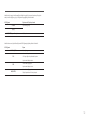 12
12
-
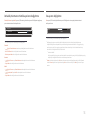 13
13
-
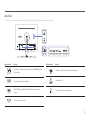 14
14
-
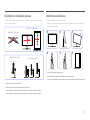 15
15
-
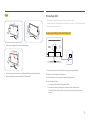 16
16
-
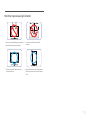 17
17
-
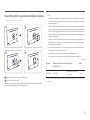 18
18
-
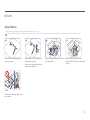 19
19
-
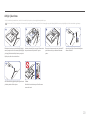 20
20
-
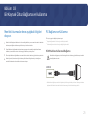 21
21
-
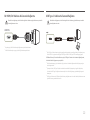 22
22
-
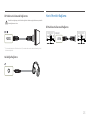 23
23
-
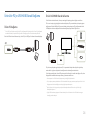 24
24
-
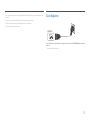 25
25
-
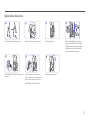 26
26
-
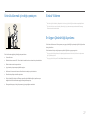 27
27
-
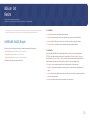 28
28
-
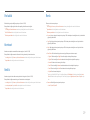 29
29
-
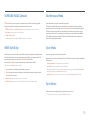 30
30
-
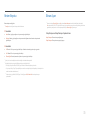 31
31
-
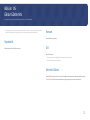 32
32
-
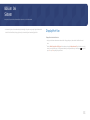 33
33
-
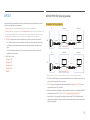 34
34
-
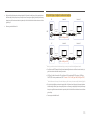 35
35
-
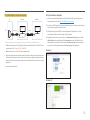 36
36
-
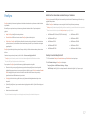 37
37
-
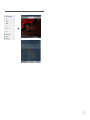 38
38
-
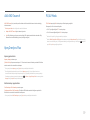 39
39
-
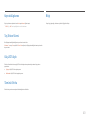 40
40
-
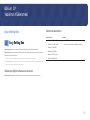 41
41
-
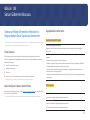 42
42
-
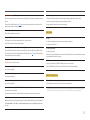 43
43
-
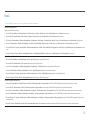 44
44
-
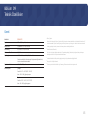 45
45
-
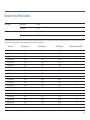 46
46
-
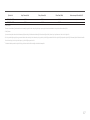 47
47
-
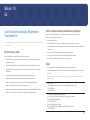 48
48
-
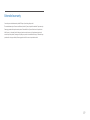 49
49